Zapobiegaj automatycznemu usuwaniu wezwań na spotkania przez program Outlook
Po udzieleniu odpowiedzi program Outlook(Outlook) automatycznie usunie wezwania na spotkania i powiadomienia ze skrzynki odbiorczej. Możesz zapobiec lub zatrzymać to zachowanie. Jeśli dana osoba zaakceptuje odrzucone lub odpowiedziała na wezwanie na spotkanie, automatycznie usunie je ze skrzynki odbiorczej. Jeśli jesteś osobą, która dodaje spotkanie do kalendarza, możesz wyświetlić żądanie, otwierając element kalendarza, ale jeśli jesteś osobą, która nie korzysta tak często z kalendarza programu Outlook(Outlook) , znalezienie szczegółów spotkania może być trudne . W programie Outlook(Outlook) możesz zmienić ustawienia, aby wezwania na spotkania nie były usuwane automatycznie.
Zapobiegaj automatycznemu usuwaniu wezwań na spotkania przez program Outlook
Wezwanie na spotkanie to funkcja programu Outlook(Outlook) , która pomaga danej osobie skonfigurować spotkanie i możesz zaprosić osoby do dołączenia do spotkania; możesz wysłać wezwanie na spotkanie do wielu osób. Funkcje programu Outlook śledzą, kto zaakceptuje żądanie i zachowa czas w Twoim kalendarzu. Użytkownik może dodać załączniki, ustawić lokalizację i skorzystać z funkcji asystenta planowania, aby wybrać najbardziej odpowiedni czas na spotkanie.
W Outlooku(Outlook) wezwania na spotkanie przychodzą do skrzynki odbiorczej jak zwykłe wiadomości e-mail lub pojawiają się w kalendarzu jako wydarzenia i mogą być otwierane tak jak wiadomości e-mail i wydarzenia w kalendarzu z wierszem tematu i informacjami od osób, które wysłały wezwanie na spotkanie.
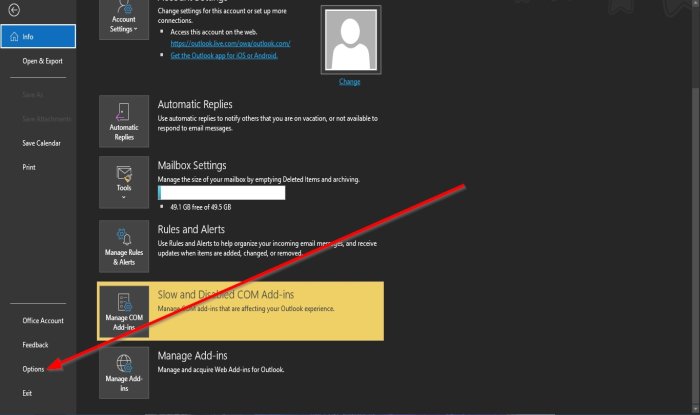
Usuń(Delete) wezwania na spotkania i powiadomienia ze skrzynki odbiorczej po udzieleniu odpowiedzi
Aby uniemożliwić programowi Outlook(Outlook) automatyczne usuwanie wezwań na spotkanie po udzieleniu odpowiedzi, wykonaj następujące czynności:
- Otwórz Outlooka(Outlook) .
- Kliknij Plik(File ) na pasku menu.
- W widoku Backstage(Backstage View) kliknij Opcje(Options) .
- Pojawi się okno dialogowe Opcje programu Outlook .(Outlook Options)
- Przejdź do sekcji Wyślij wiadomości(Send Messages) na stronie Poczta(Mail)
- Usuń zaznaczenie pola wyboru Usuń wezwania na spotkania i powiadomienia ze skrzynki odbiorczej po udzieleniu odpowiedzi(Delete meeting requests and notification from inbox after responding) .
- Następnie kliknij OK .

Mamy nadzieję, że ten samouczek pomoże Ci zrozumieć, jak obsługiwać wezwania na spotkania po udzieleniu na nie odpowiedzi
Jeśli masz pytania dotyczące samouczka, daj nam znać w komentarzach.
Przeczytaj dalej(Read next) : Jak oddzielić adresy e-mail w programie Outlook za pomocą przecinków(How to separate email addresses in Outlook using commas) .
Related posts
Błąd podczas ładowania wiadomości Błąd programu Outlook na telefonie z systemem Android
Jak zoptymalizować aplikację mobilną Outlook dla swojego telefonu
Jak wysłać zaproszenie na spotkanie w Outlooku
Outlook.com nie odbiera ani nie wysyła wiadomości e-mail
Jak opróżnić folder wiadomości-śmieci w Outlooku?
Jak sprawić, by Outlook pobierał wszystkie e-maile z serwera?
Kopia zapasowa skrzynki odbiorczej przy użyciu bezpłatnego oprogramowania do tworzenia kopii zapasowych UpSafe Office 365 Outlook
Autouzupełnianie nie działa poprawnie w Outlooku
Email Insights dla systemu Windows umożliwia szybkie przeszukiwanie poczty e-mail i Gmaila w Outlooku
Outlook nie zapisuje haseł w systemie Windows 10
Jak ustawić datę i godzinę wygaśnięcia wiadomości e-mail w Outlooku?
Wyświetlaj kalendarz i zadania programu Outlook na pulpicie systemu Windows za pomocą DeskTask
Jak dodać tabelę w wiadomościach e-mail Gmaila i Outlooka
Jak uniemożliwić programowi Outlook zapisywanie wysłanych wiadomości e-mail w folderze Elementy wysłane?
Rozmiar czcionki zmienia się podczas odpowiadania na wiadomości e-mail w programie Outlook w systemie Windows 10
Zatrzymaj program Outlook przed automatycznym dodawaniem wydarzeń kalendarza z wiadomości e-mail
Usuń plik danych programu Outlook .pst z OneDrive w systemie Windows 10
Jak automatycznie przekazywać wiadomości e-mail w programie Microsoft Outlook
Nie można dołączyć plików do wiadomości e-mail w aplikacji Outlook.com lub Desktop [naprawione]
Jak naprawić błąd Outlook 0X800408FC w systemie Windows 11/10?
